win7怎么禁止安装软件_windows7禁止安装软件的方法
win7怎么禁止安装软件?经常使用电脑的网友应该都知道有些垃圾软件会在后台自动安装,导致电脑运行速度越来越慢。通常这种问题我们可以通过禁止安装软件的方法来解决,但我们要怎么操作呢?下面小编就以番茄花园win7旗舰版系统为例,为大家分享windows7禁止安装软件的方法。
具体方法如下:
1、在桌面上右键单击“计算机”或者“我的电脑”,使用“管理”功能。如图所示:
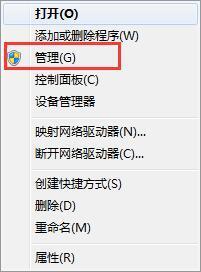
2、在计算机管理中选择使用“服务和应用程序”中的“服务”项。如图所示:
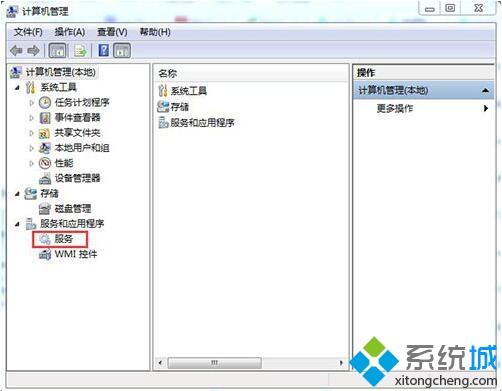
3、在界面中间的“服务”程序中找到“windows installer”项,右键弹出菜单,选择“属性”功能。如图所示:
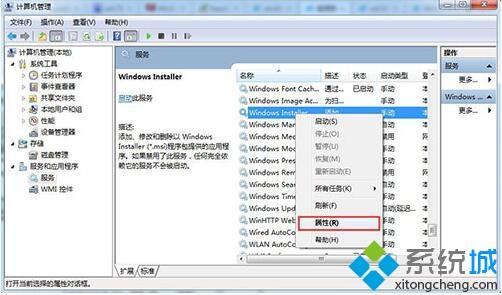
4、打开它的属性设置,现在,我们点开“启动类型”,选择其中的“禁用”,并确定。
5、我们还可以在注册表中进行修改哦,运行“gpedit.msc”打开组策略。如图所示:

6、接着,选择“计算机配置”——“管理模块”——“windows组件”——“windows installer”。如图所示:
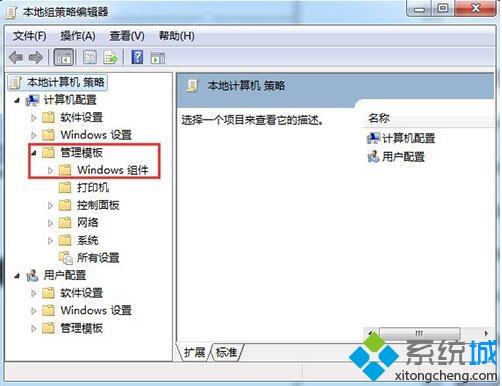
7、双击“禁用windows installer”。如图所示:
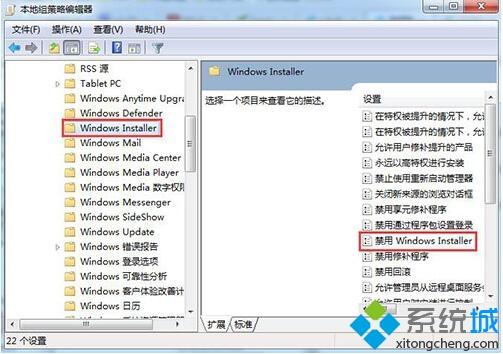
8、在新的窗口中,找到其中的选择已启用,确定更改。如图所示:
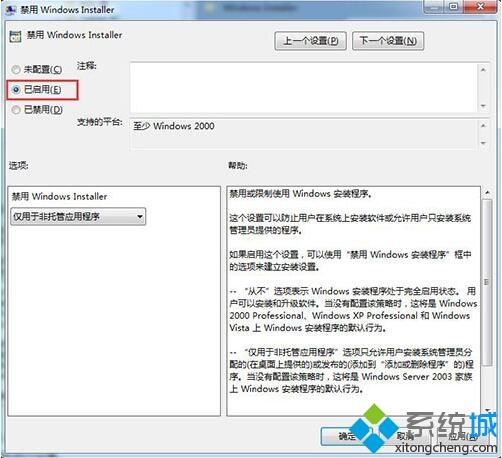
9、并将禁止用户安装按照刚才的这个installer设置一样进行设置。如图所示:
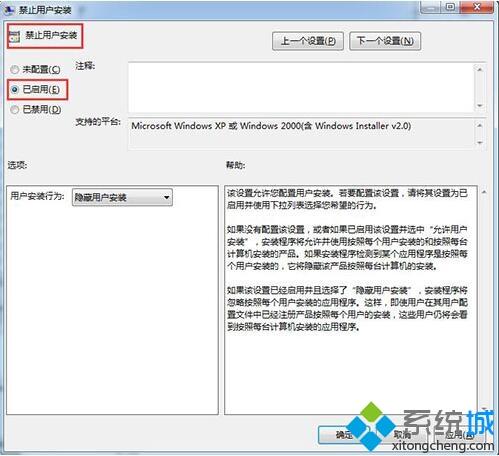
关于win7怎么禁止安装软件的方法就为大家介绍打这里啦,有同样需要的网友可以按照上面的步骤来操作哦。
相关教程:禁止应用安装其它应用我告诉你msdn版权声明:以上内容作者已申请原创保护,未经允许不得转载,侵权必究!授权事宜、对本内容有异议或投诉,敬请联系网站管理员,我们将尽快回复您,谢谢合作!










